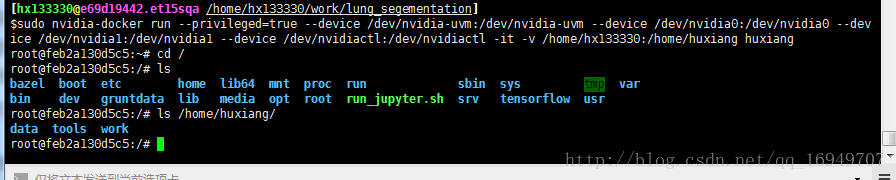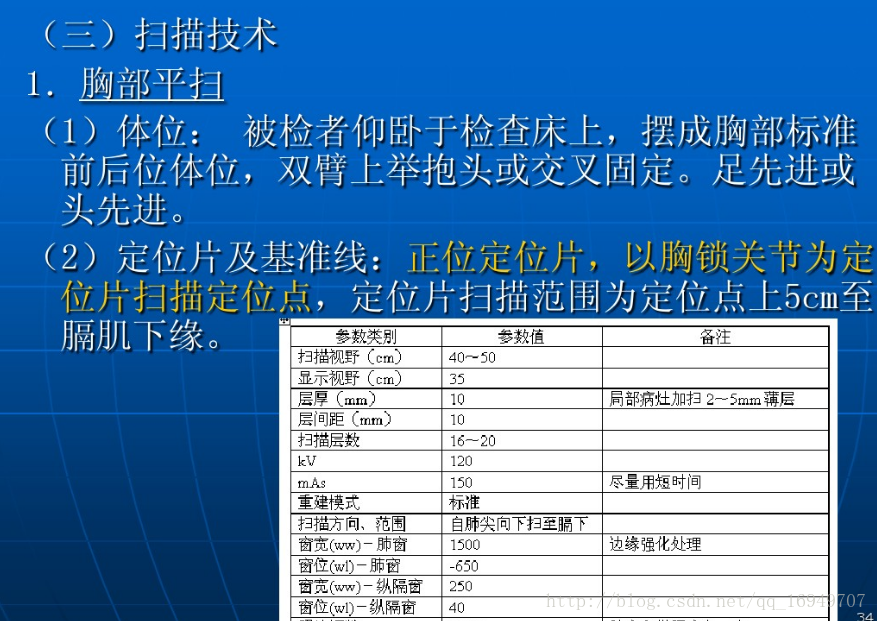docker一些介绍">1 docker一些介绍
注(92服务器上已经配置好docker,但是需要sudo命令才能运行)
这俩篇文章介绍了docker大概是怎么玩的。
大白话Docker入门(一)
https://www.atatech.org/articles/65782#6
大白话Docker入门(二)
https://www.atatech.org/articles/65863
基本使用的话,了解这些应该差不多了
1 sudo docker images
查看镜像,镜像简单的理解就是一些运行环境的集合,加载镜像就把这些特定的环境加载进来了,具体使用后面会介绍。
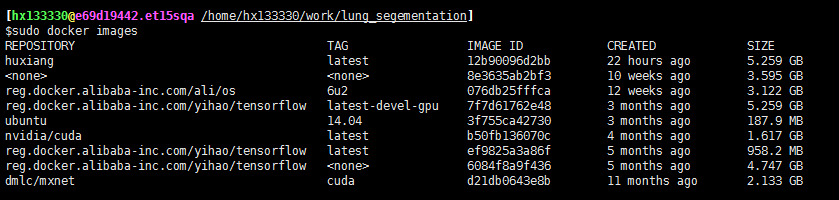
2 sudo docker ps
查看正在运行的CONTAINER,CONTAINER就是你运行各种程序的空间。
3 了解images以及了解CONTAINER就基本上能使用了。
3.1运行:(根据自己情况修改)
sudo nvidia-docker run --privileged=true --device /dev/nvidia-uvm:/dev/nvidia-uvm --device /dev/nvidia0:/dev/nvidia0 --device /dev/nvidia1:/dev/nvidia1 --device /dev/nvidiactl:/dev/nvidiactl -it -v /home/hx133330:/home/huxiang reg.docker.alibaba-inc.com/yihao/tensorflow:latest-devel-gpu其中nvidia相关的表示加载gpu,-v 表示将本地的/home/hx133330里面的数据加载到docker容器的/home/huxiang这个路径里面,需要加载其他数据可以使用多个-v,最后那个reg.docker.alibaba-inc.com/yihao/tensorflow:latest-devel-gpu为要加载的镜像名。
例如这里我就新建了一个名为container id为feb2a130d5c5的容器中来了,这里并把我hx133330里面的工作内容加载进来了。这里你可以有自己的权限安装各种环境。
3.2 保持镜像
自己配置好的坏境需要保持的,可以使用如下命令。
sudo docker commit container-id imagesName 例如:保持我自己的镜像,下次使用的时候就可以直接加载我的镜像了。
sudo docker commit feb2a130d5c5 huxiang使用sudo docker images,可以查看所保存的镜像。
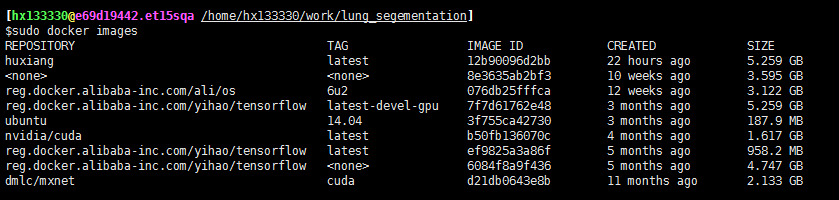
3.3 其他常用命令
注意一般情况下,不使用exit,container里面的程序会一直运行下去(关机后也会,可以用于跑模型)。attach命令是关掉之前的终端并重新进入container,所以会关掉正在运行的程序。
1 进入之前所创建的container。
sudo docker attach container-id2 退出container
exit
3 查看所有container
sudo docker ps -a4 删除已经关掉的container(有时候忘记rm掉,可以看到存在很多没有运行的container了,可以rm掉)
sudo docker rm container-id以上使用的话差不多够了。其他的命令可以直接网上搜索。
jupyter-notebook的使用介绍">2 jupyter notebook的使用介绍
要在docker 容器中使用jupyter notebook需要配置端口地址,即在运行docker时,增加-p 命令即可。
例如,我的为:
sudo nvidia-docker run -p 7777:8888 --privileged=true --device /dev/nvidia-uvm:/dev/nvidia-uvm --device /dev/nvidia0:/dev/nvidia0 --device /dev/nvidia1:/dev/nvidia1 --device /dev/nvidiactl:/dev/nvidiactl -it -v /home/hx133330:/home/huxiang huxiang8888为jupyter notebook在容器中打开的端口号(默认,不需修改),要映射到服务器上,这里7777(根据自己情况修改,有时候可能端口已经被占用)即为服务器上映射过来的jupyter notebook的地址,这样我们就能在浏览器上使用jupyter notebook了,很方便。
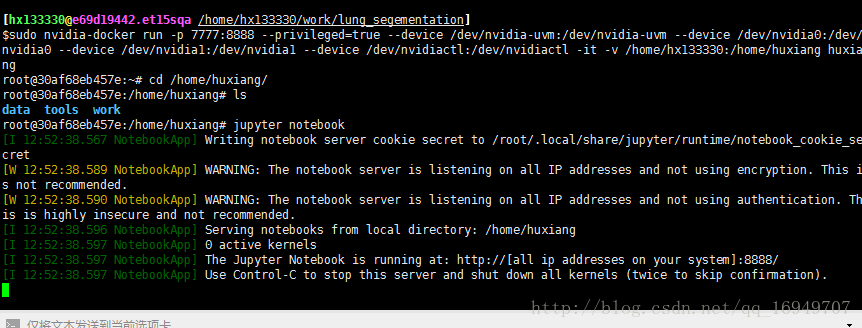
注意,jupyter notebook打开的所在目录即为你在当前docker 容器中的当前目录,所以我这里cd 到了我的工作目录。
打开http://11.238.150.92:7777,(服务器地址加端口地址),即可进入。
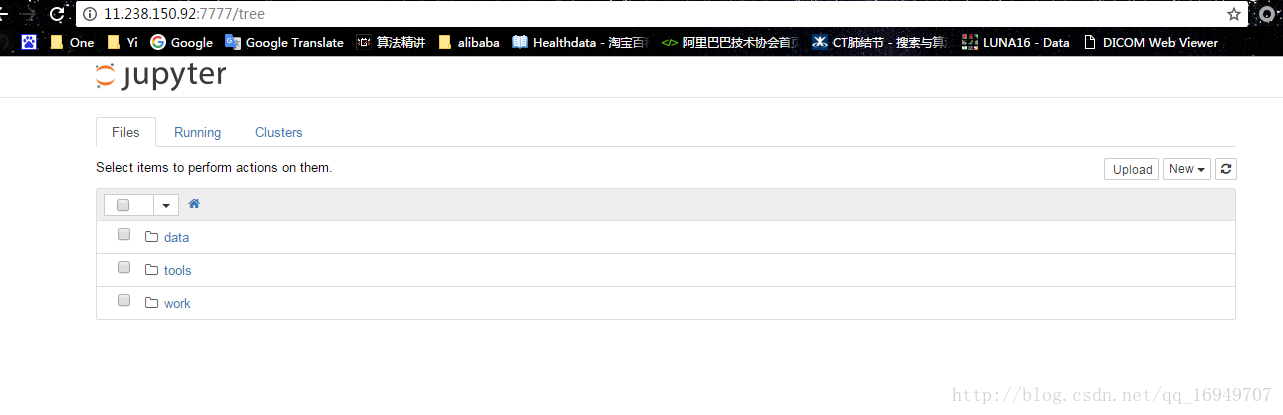
这样就可以愉快的使用jupyter notebook啦。
具体使用方式可以参考这个:
Python·Jupyter Notebook各种使用方法记录·持续更新
http://blog.csdn.net/tina_ttl/article/details/51031113